맥북이나 아이맥을 쓰면서도 가끔 윈도우가 너무 필요한 순간, 다들 있으시죠? 특히 특정 프로그램이나 게임 때문에 ‘아, 역시 윈도우는 못 버리겠네!’ 싶을 때가 많아요. 저도 그랬거든요!
요즘 M1, M2, M3 같은 애플 실리콘 맥들이 대세로 자리 잡으면서 부트캠프 설치가 예전 같지 않다는 소식이 많아 걱정하시는 분들도 계실 텐데요. 하지만 걱정 마세요! 여전히 맥에서 윈도우를 안정적으로 사용할 수 있는 방법은 분명히 존재한답니다.
특히 북가좌동이나 주변에서 컴퓨터 문제로 골머리를 앓는 분들이라면 더욱 귀 기울여야 할 정보일 거예요. 윈도우 설치부터 최적화까지, 저의 경험과 노하우를 듬뿍 담아 맥에서 윈도우를 완벽하게 사용하는 비법을 지금부터 자세히 알려드릴게요!
맥에서 윈도우가 필요한 바로 그 순간! 현명한 선택은?
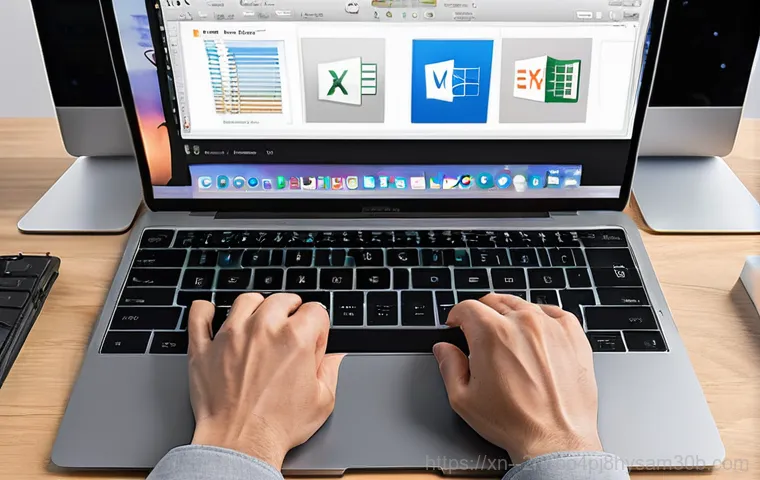
맥 사용자들이 윈도우를 찾는 진짜 이유
아마 많은 맥 사용자분들이 공감하실 거예요. 저도 그랬거든요! 맥북이나 아이맥을 쓰면서 작업 효율은 최고지만, 가끔 발목을 잡는 ‘윈도우 전용 프로그램’들 때문에 속이 답답할 때가 한두 번이 아니었죠.
특히 국내 온라인 환경이 아직 윈도우에 최적화된 경우가 많아서 관공서 업무를 본다거나, 특정 금융 앱을 사용해야 할 때마다 ‘아, 윈도우가 있었으면!’ 하는 생각이 간절해지곤 합니다. 또, 저처럼 가끔 스트레스 해소를 위해 최신 게임을 즐기는 분들이라면, 맥 OS에서는 지원하지 않는 게임들이 많아 윈도우 환경이 더욱 아쉬울 거예요.
맥의 세련된 디자인과 쾌적한 OS 환경은 포기할 수 없지만, 윈도우의 실용성도 놓치기 싫다면, 현명하게 두 운영체제를 함께 사용하는 방법을 찾아야 하죠. 과거에는 부트캠프가 거의 유일한 대안이었지만, 요즘엔 애플 실리콘 맥이 대세가 되면서 다양한 선택지가 생겼다는 사실!
지금부터 저의 경험을 바탕으로 꿀팁들을 풀어놓을 테니 기대하셔도 좋습니다.
인텔 맥 vs 애플 실리콘 맥, 내 맥에 맞는 윈도우는?
여러분들이 사용하시는 맥이 어떤 프로세서를 탑재했느냐에 따라 윈도우 설치 방법이 완전히 달라진다는 사실 알고 계셨나요? 제가 예전에 인텔 맥을 쓸 때는 부트캠프가 거의 공식적인 정답처럼 여겨졌어요. 맥 OS와 윈도우를 물리적으로 나누어 설치해서 부팅 시 운영체제를 선택할 수 있었죠.
덕분에 윈도우는 맥에 설치된 하드웨어 자원을 거의 100% 활용할 수 있어서 게임이나 고사양 작업도 쾌적하게 즐길 수 있었답니다. 하지만 M1, M2, M3 같은 애플 실리콘 칩이 탑재된 맥들은 이야기가 좀 달라져요. 애플 실리콘 맥은 아키텍처가 다르기 때문에 부트캠프를 지원하지 않거든요.
대신 ‘패러럴즈(Parallels)’ 같은 가상화 프로그램을 통해 윈도우를 설치해야 합니다. 처음엔 아쉬웠지만, 직접 사용해보니 패러럴즈도 맥 OS 안에서 윈도우를 동시에 실행할 수 있어서 오히려 더 편리한 부분도 많더라고요. 저는 주로 개발 관련 툴을 사용하는데, 맥 OS와 윈도우를 넘나들며 작업하는 게 훨씬 효율적이었습니다.
인텔 맥 사용자를 위한 최적의 선택, 부트캠프 완벽 가이드
부트캠프 설치 전 필수 체크리스트
인텔 기반의 맥을 사용하고 계시다면, 부트캠프는 정말 훌륭한 선택입니다. 하지만 무작정 설치에 뛰어들기 전에 몇 가지 중요한 사항들을 반드시 체크해야 해요. 제가 예전에 멋모르고 바로 시작했다가 시간을 낭비했던 경험이 있어서 드리는 말씀이랍니다!
가장 먼저, 충분한 하드디스크 공간을 확보하는 것이 중요해요. 윈도우를 설치하려면 최소 64GB, 쾌적하게 사용하려면 100GB 이상은 할당해 주는 것이 좋습니다. 두 번째는 ‘윈도우 ISO 파일’ 준비입니다.
마이크로소프트 공식 홈페이지에서 정품 윈도우 10 또는 11 ISO 파일을 다운로드할 수 있어요. 저는 윈도우 10 을 선호하는 편인데, 호환성 문제 없이 안정적으로 사용할 수 있어서 좋더라고요. 마지막으로 가장 중요한 건 ‘데이터 백업’입니다.
혹시 모를 상황에 대비해 맥에 저장된 소중한 파일들을 외장하드나 클라우드에 꼭 백업해 두세요. 저는 이 과정을 소홀히 했다가 식은땀을 흘렸던 기억이 생생합니다. 완벽한 준비가 성공적인 부트캠프 설치의 첫걸음이에요.
부트캠프 설치 과정과 꿀팁 방출!
자, 이제 본격적으로 부트캠프를 설치해 볼까요? 맥 OS에 기본으로 내장된 ‘부트 캠프 지원’ 앱을 실행하면 설치 과정이 아주 직관적으로 진행됩니다. 먼저, 앞서 준비한 윈도우 ISO 파일을 선택하고, 윈도우에 할당할 파티션 크기를 조절하는 단계가 나와요.
여기서 윈도우에 충분한 공간을 할당하는 것이 중요합니다. 너무 적게 할당하면 나중에 프로그램 설치나 업데이트 시 용량 부족으로 스트레스받을 수 있거든요. 파티션 조절 후에는 맥이 자동으로 재시동되면서 윈도우 설치 모드로 진입합니다.
이때부터는 일반적인 윈도우 설치 과정과 거의 동일하다고 보시면 돼요. 드라이버 설치 단계에서는 ‘부트 캠프 설치 프로그램’이 자동으로 실행되어 필요한 드라이버들을 설치해 줄 거예요. 이 드라이버들이 제대로 설치되어야 맥의 하드웨어가 윈도우에서 정상적으로 작동하므로, 이 단계는 절대 건너뛰지 마세요.
만약 설치 중에 문제가 발생하거나 궁금한 점이 있다면, 주저하지 말고 검색을 해보거나 주변 전문가에게 도움을 요청하는 것이 현명합니다. 제가 직접 해보니, 처음엔 어려워 보여도 한 단계씩 차근차근 따라 하면 충분히 해낼 수 있답니다!
애플 실리콘 맥 사용자들을 위한 현명한 대안, 패러럴즈
M1, M2, M3 맥에서 윈도우를 쓰는 유일한 방법
애플 실리콘 맥 사용자분들은 부트캠프를 사용할 수 없어서 아쉬움이 크실 텐데요, 하지만 걱정 마세요! 패러럴즈(Parallels Desktop)라는 훌륭한 대안이 있습니다. 저도 M1 맥북을 사용하면서 패러럴즈로 윈도우를 사용하고 있는데, 기대 이상으로 쾌적해서 깜짝 놀랐어요.
패러럴즈는 맥 OS 위에 가상으로 윈도우 환경을 구축하는 프로그램인데, 덕분에 맥 OS를 종료하지 않고도 윈도우를 동시에 실행할 수 있다는 엄청난 장점이 있죠. 저는 주로 엑셀 매크로나 특정 웹 기반 프로그램을 윈도우에서 돌리는데, 맥 OS에서 작업하다가 필요할 때마다 윈도우 앱을 바로 띄워 사용할 수 있어서 정말 편리합니다.
마치 맥 OS 앱처럼 윈도우 프로그램을 실행할 수 있는 ‘코히런스 모드(Coherence Mode)’는 정말 신세계였어요. 윈도우 시작 메뉴가 독(Dock)에 뜨고, 윈도우 앱 아이콘이 맥 OS 앱처럼 보이니, 누가 보면 맥에서 윈도우 프로그램이 네이티브로 돌아가는 줄 알 겁니다!
패러럴즈 설치부터 최적화까지, 나만의 꿀팁
패러럴즈 설치 과정은 생각보다 훨씬 간단합니다. 패러럴즈 프로그램을 설치한 다음, ‘새로운 가상 머신 생성’을 선택하고 윈도우 11 ARM용 ISO 파일을 지정해 주면 거의 자동으로 윈도우가 설치돼요. 여기서 중요한 점은 애플 실리콘 맥은 일반 x86 윈도우가 아닌, ‘윈도우 11 ARM 버전’을 설치해야 한다는 거예요.
마이크로소프트 인사이더 프로그램에 가입하면 윈도우 11 ARM 버전을 무료로 다운로드할 수 있습니다. 설치가 완료되면, 패러럴즈에서 제공하는 ‘패러럴즈 툴즈(Parallels Tools)’를 꼭 설치해주세요. 이걸 설치해야 윈도우와 맥 OS 간에 파일 공유나 드래그 앤 드롭 같은 기능들을 완벽하게 사용할 수 있답니다.
성능 최적화 팁을 드리자면, 패러럴즈 설정에서 윈도우에 할당되는 CPU 코어 수와 메모리 용량을 적절히 조절해 주는 것이 중요해요. 너무 많이 할당하면 맥 OS가 느려질 수 있고, 너무 적게 할당하면 윈도우가 버벅일 수 있거든요. 저는 보통 맥의 절반 정도 자원을 할당해서 사용하고 있는데, 이 정도면 대부분의 작업에서 전혀 불편함 없이 사용하고 있습니다.
윈도우 설치 후, 맥과 윈도우의 완벽한 조화를 위한 최적화 비법
더 빠르고 쾌적하게! 윈도우 성능 끌어올리기
윈도우 설치를 마쳤다고 끝이 아닙니다! 맥 위에서 돌아가는 윈도우를 더욱 빠르고 쾌적하게 사용하기 위해서는 몇 가지 최적화 작업이 필수예요. 제가 여러 번 윈도우를 설치하고 사용하면서 느낀 건데, 초기 설정만 잘 해줘도 체감 속도가 확 달라집니다.
우선, 윈도우 부팅 후 불필요한 시작 프로그램들을 정리해 주세요. ‘작업 관리자’에 들어가서 시작 프로그램을 확인하고, 잘 사용하지 않는 프로그램들은 사용 안 함으로 설정하면 부팅 속도가 훨씬 빨라져요. 저 같은 경우는 어도비 관련 프로그램들이 자동으로 시작되는 경우가 많았는데, 이걸 끄니 체감상 10 초 정도는 빨라진 느낌이었습니다.
다음으로 윈도우 업데이트는 꼭 주기적으로 해주셔야 합니다. 보안이나 성능 개선에 중요한 역할을 하니 미루지 마세요. 또, 디스크 정리 및 조각 모음도 가끔씩 해주는 것이 좋아요.
SSD를 사용하는 맥에서는 조각 모음의 필요성이 줄어들지만, 한 번씩 해주면 왠지 모르게 속이 시원해지는 기분이 든답니다.
맥과 윈도우, 파일 공유부터 드라이버 관리까지
맥과 윈도우를 함께 사용하면서 가장 편리한 기능 중 하나는 바로 ‘파일 공유’입니다. 부트캠프든 패러럴즈든, 맥과 윈도우 간에 파일을 자유롭게 주고받을 수 있는 환경을 설정하는 것이 중요해요. 부트캠프의 경우, 윈도우 드라이버 설치 시 자동으로 맥 OS 파티션에 접근할 수 있게 설정되지만, 패러럴즈의 경우 공유 폴더를 명확히 지정해 주는 것이 편리합니다.
저 같은 경우, 맥의 ‘문서’ 폴더를 윈도우와 공유하도록 설정해 두었는데, 덕분에 어떤 OS에서 작업하든 항상 최신 파일에 접근할 수 있어서 업무 효율이 정말 많이 올랐어요. 드라이버 관리도 중요한 부분인데, 특히 부트캠프 사용자라면 ‘애플 소프트웨어 업데이트(Apple Software Update)’ 프로그램을 통해 맥용 윈도우 드라이버를 최신 상태로 유지해 주는 것이 좋습니다.
그래픽 드라이버나 사운드 드라이버가 최신이 아니면 게임이나 멀티미디어 환경에서 문제가 발생할 수 있거든요. 작은 디테일들이 모여 큰 차이를 만든다는 것을 저는 직접 경험하며 깨달았답니다.
맥 윈도우 사용 중 마주하는 흔한 문제들과 해결 방안
갑자기 윈도우가 부팅이 안 될 때, 당황하지 마세요!

맥에서 윈도우를 사용하다 보면, 가끔 예상치 못한 문제에 부딪히기도 합니다. 저도 여러 번 겪었던 가장 흔한 문제 중 하나가 바로 ‘갑자기 윈도우가 부팅되지 않는 현상’이었어요. 처음에 이런 일을 겪었을 때는 정말 식은땀이 줄줄 흐르더라고요.
‘내 소중한 데이터 어떡하지?’하는 걱정부터 앞섰죠. 하지만 대부분의 경우, 침착하게 대응하면 해결할 수 있습니다. 부트캠프 사용 중 윈도우 부팅이 안 된다면, 가장 먼저 맥을 재시동하고 ‘Option(Alt)’ 키를 길게 눌러 부팅 디스크 선택 화면으로 진입해 보세요.
여기서 윈도우 파티션을 선택해서 부팅을 시도해 볼 수 있습니다. 만약 여전히 부팅이 안 된다면, 윈도우 설치 USB나 ISO 파일을 이용해 ‘복구 모드’로 진입하여 윈도우 복구를 시도해 볼 수 있어요. 패러럴즈의 경우, 가상 머신 설정을 확인하거나 패러럴즈 프로그램을 재설치하는 것으로 해결되는 경우가 많습니다.
중요한 건 문제가 생겼을 때 바로 포기하지 않고, 차근차근 해결 방법을 찾아보는 자세입니다.
성능 저하나 드라이버 오류, 똑똑하게 대처하는 법
윈도우를 사용하다 보면 가끔 ‘느려졌다’거나 ‘특정 하드웨어가 제대로 작동하지 않는다’는 느낌을 받을 때가 있습니다. 이런 성능 저하나 드라이버 오류는 정말 흔하게 발생하는 문제들이죠. 저 같은 경우, 부트캠프로 게임을 하다가 그래픽 드라이버 문제로 게임이 튕기는 경험을 몇 번 했어요.
이럴 때는 가장 먼저 ‘드라이버 업데이트’를 시도해 보세요. 특히 그래픽 드라이버는 게임 성능과 직결되므로, NVIDIA나 AMD 공식 홈페이지에서 최신 드라이버를 다운로드하여 설치하는 것이 좋습니다. 사운드나 Wi-Fi 드라이버 문제라면 ‘장치 관리자’에서 해당 장치를 제거한 후 다시 설치해 보거나, 애플에서 제공하는 부트캠프 지원 소프트웨어 업데이트를 확인해 보세요.
패러럴즈 사용자라면 패러럴즈 툴즈 재설치나 가상 머신 설정을 통해 자원 할당을 조절해 보는 것이 효과적입니다. 만약 혼자 해결하기 어렵다면, 주변의 컴퓨터 전문점을 찾아 도움을 받는 것도 좋은 방법입니다. 간혹 OS 자체의 문제일 수도 있으니, 전문가의 진단을 받아보는 것이 빠르고 정확할 수 있어요.
내 맥북/아이맥에 윈도우 설치, 부트캠프와 패러럴즈 한눈에 비교하기
어떤 방법이 내 맥에 더 적합할지 고민하는 분들을 위해, 제가 직접 사용해 본 경험을 바탕으로 부트캠프와 패러럴즈의 주요 특징을 표로 정리해 봤어요. 각자의 상황과 사용 목적에 맞춰 최적의 선택을 하시길 바랍니다!
| 구분 | 부트캠프 (Boot Camp) | 패러럴즈 데스크탑 (Parallels Desktop) |
|---|---|---|
| 지원 맥 모델 | 인텔 기반 맥 (2013 년 이후 모델) | 인텔 기반 맥 및 애플 실리콘 (M1, M2, M3) 맥 |
| 윈도우 실행 방식 | 맥 OS와 별개로 단독 부팅 (멀티 부팅) | 맥 OS 안에서 가상으로 윈도우 동시 실행 |
| 성능 | 하드웨어 자원 100% 활용, 고사양 게임/작업에 유리 | 가상화 기술로 최적화, 맥 OS와 자원 공유 (일반 작업 충분) |
| 설치 난이도 | 애플 공식 지원으로 비교적 쉬운 편 | 프로그램 설치 후 윈도우 설치, 비교적 쉬운 편 |
| 장점 | 최고의 윈도우 성능, 무료 (윈도우 라이선스 별도) | 맥 OS와 윈도우 동시 사용, 편리한 전환, ARM 윈도우 지원 |
| 단점 | 맥 OS와 윈도우 동시 사용 불가, 애플 실리콘 맥 미지원 | 유료 프로그램 (매년 구독), 윈도우 ARM 버전 필수 (M1/M2/M3) |
제가 표를 만들면서 느낀 건데, 결국 어떤 맥을 쓰느냐, 그리고 윈도우로 어떤 작업을 할 것이냐에 따라 선택이 달라지는 것 같아요. 고사양 게임이나 특정 윈도우 전용 장비를 사용해야 한다면 인텔 맥에 부트캠프가 제격이고, 저처럼 맥 OS 작업을 하면서 틈틈이 윈도우 앱을 사용해야 한다면 패러럴즈가 훨씬 효율적일 겁니다.
북가좌동 주민이라면 주목! 전문가의 도움이 필요할 때
내 손으로 해결하기 어렵다면? 가까운 곳에서 도움 받기
제가 앞서 여러 팁들을 소개해 드렸지만, 사실 컴퓨터 작업이라는 게 하다 보면 예상치 못한 복병을 만날 때가 많잖아요. 특히 윈도우 설치나 드라이버 문제 같은 건 잘못 건드리면 맥 OS까지 영향을 줄까 봐 걱정되는 게 인지상정이죠. 저도 아무리 컴퓨터에 익숙해도 가끔은 ‘이건 전문가의 손길이 필요해!’라고 느낄 때가 있습니다.
이럴 때 혼자 끙끙 앓기보다는 가까운 곳에 도움을 요청하는 것이 시간과 비용을 아끼는 현명한 방법이에요. 특히 북가좌동이나 남가좌동, 연희동처럼 서대문구 주변에 거주하시는 분들이라면, 주변에 맥 전문 수리점이나 컴퓨터 전문점을 찾아보는 것을 추천합니다. 이런 곳에서는 부트캠프 설치부터 패러럴즈 윈도우 설치, 드라이버 문제 해결, 심지어 OS 초기화나 업그레이드까지 다양한 서비스를 제공하거든요.
믿을 수 있는 컴퓨터 수리점 선택 가이드
그렇다면 어떤 컴퓨터 수리점을 선택해야 할까요? 제가 직접 여러 곳을 경험하며 느낀 건, 몇 가지 중요한 기준이 있다는 것입니다. 첫째, ‘전문성’입니다.
맥과 윈도우 설치에 대한 충분한 경험과 노하우를 가진 곳을 선택해야 합니다. M1, M2 같은 애플 실리콘 맥의 특성을 잘 이해하고 있는지도 중요하고요. 둘째, ‘신뢰성’입니다.
과도한 비용을 요구하거나 불필요한 수리를 권하는 곳은 피해야겠죠. 방문 전 전화 상담을 통해 대략적인 비용을 문의해보고, 투명하게 견적을 제시하는 곳인지 확인하는 것이 좋습니다. 마지막으로 ‘접근성’입니다.
북가좌동에서 가까운 위치에 있어 방문하기 편리하고, 필요할 경우 원격 지원이나 출장 서비스까지 제공하는 곳이라면 더욱 좋겠죠. 저는 항상 새로운 곳을 찾기 전에 온라인 후기를 꼼꼼히 찾아보는 편인데, 다른 사용자들의 생생한 경험담이 의외로 큰 도움이 된답니다. 여러분도 저처럼 현명하게 판단하셔서 소중한 맥을 잘 관리하시길 바랍니다!
맥과 윈도우, 함께 쓰면 생산성이 두 배!
두 OS의 장점만 쏙쏙 골라 쓰는 비법
맥과 윈도우를 함께 사용한다는 것은 단순히 두 개의 운영체제를 돌리는 것을 넘어, 각 OS의 장점을 최대한 활용하여 나의 작업 환경을 최적화하는 것을 의미합니다. 저 같은 경우, 맥 OS의 감성적인 디자인 툴과 개발 환경을 주로 사용하고, 윈도우에서는 특정 회계 프로그램이나 게임을 돌리는 식으로 활용하고 있어요.
이렇게 시너지를 내면, 맥 OS에서 느낄 수 없었던 생산성의 폭발적인 증가를 경험하게 됩니다. 예를 들어, 저는 맥 OS에서 디자인 작업을 하다가, 갑자기 윈도우 전용 캐드 프로그램으로 도면을 열어봐야 할 때가 있는데, 패러럴즈 덕분에 맥 OS를 끄지 않고 바로 윈도우를 띄워 작업할 수 있어서 작업 흐름이 끊기지 않아 정말 좋습니다.
부트캠프 사용자분들도 맥 OS에서 주로 웹 서핑이나 문서 작업을 하다가, 고사양 게임을 할 때만 윈도우로 부팅하여 최고의 성능으로 즐기는 등 각자의 라이프스타일에 맞춰 활용할 수 있죠.
나만의 최적화된 맥-윈도우 환경 구축하기
결국 맥에서 윈도우를 사용하는 궁극적인 목표는 ‘나에게 가장 효율적인 작업 환경을 구축하는 것’이 아닐까 싶어요. 이를 위해 가장 중요한 것은 바로 ‘내 사용 패턴을 파악하는 것’입니다. 윈도우를 얼마나 자주 사용하는지, 어떤 종류의 프로그램을 주로 돌리는지, 고사양 게임을 즐기는지 등 자신의 사용 목적을 명확히 하는 것이 첫걸음이죠.
그 다음에는 오늘 제가 알려드린 부트캠프나 패러럴즈 중 자신에게 맞는 방법을 선택하고, 제가 공유해 드린 꿀팁들을 활용하여 윈도우를 설치하고 최적화하는 겁니다. 이 과정에서 한 번에 완벽한 세팅을 하기보다는, 사용하면서 불편한 점들을 하나씩 개선해 나가는 것도 좋은 방법이에요.
저도 처음부터 완벽한 환경을 구축한 것이 아니라, 사용하면서 시행착오를 겪고, 해결책을 찾아가면서 지금의 저만의 최적화된 환경을 만들 수 있었습니다. 여러분도 저의 경험과 팁들을 참고하셔서 맥과 윈도우가 공존하는 최고의 작업 환경을 만드시길 진심으로 응원합니다!
글을마치며
휴, 여기까지 달려오시느라 정말 수고 많으셨습니다! 저도 여러분과 함께 맥에서 윈도우를 활용하는 다양한 방법을 이야기하면서, 그동안 제가 직접 겪었던 경험과 시행착오들이 새록새록 떠올랐네요. 인텔 맥이든 애플 실리콘 맥이든, 각자의 상황에 맞는 최적의 솔루션을 찾아 윈도우를 설치하고 또 효율적으로 관리하는 것은 생각보다 복잡할 수 있습니다. 하지만 오늘 제가 알려드린 꿀팁들을 잘 활용하신다면, 여러분의 맥은 이제 단순한 하나의 OS 기기가 아닌, 맥 OS의 감성과 윈도우의 실용성을 모두 겸비한 최고의 생산성 도구가 될 것이라고 확신합니다. 부디 이 글이 여러분의 디지털 라이프를 더욱 풍요롭게 만드는 데 작은 도움이 되었기를 바라요!
알아두면 쓸모 있는 정보
여러분, 맥에 윈도우를 설치하고 난 후에도 계속해서 기억해야 할 몇 가지 유용한 정보들이 있답니다. 제가 직접 겪어보고 깨달은 것들이니 꼭 새겨두시면 후회하지 않으실 거예요!
1.
맥 모델 확인은 기본 중의 기본! 여러분의 맥이 인텔 기반인지, 아니면 M1, M2, M3 와 같은 애플 실리콘 칩을 탑재했는지 정확히 아는 것이 중요해요. 이에 따라 부트캠프냐 패러럴즈냐 하는 윈도우 설치 방법이 완전히 달라지기 때문이죠. 시작하기 전에 ‘이 Mac 에 관하여’를 통해 프로세서 정보를 꼭 확인하세요. 엉뚱한 방법으로 시간을 낭비하는 일은 없어야겠죠? 제가 처음 인텔 맥에 패러럴즈를 고집하려다 낭패를 볼 뻔한 경험이 있답니다.
2.
데이터 백업은 아무리 강조해도 지나치지 않습니다. 윈도우를 설치하거나 파티션을 나누는 작업은 자칫 잘못하면 맥 OS 데이터 손실로 이어질 수 있는 위험이 있어요. 소중한 사진, 문서, 작업 파일들이 한순간에 날아갈 수도 있다는 생각만 해도 아찔하죠? 외장 하드나 클라우드 서비스를 이용해서 반드시 이중 삼중으로 백업해 두는 습관을 들이세요. 저는 백업을 소홀히 했다가 중요한 졸업 작품 파일을 잃을 뻔한 아찔한 경험 후로는 무조건 백업부터 한답니다.
3.
윈도우 ISO 파일은 공식 경로에서! 불법적인 경로를 통해 다운로드한 윈도우 ISO 파일은 보안에 취약하거나 예상치 못한 오류를 발생시킬 수 있습니다. 마이크로소프트 공식 웹사이트를 통해 정품 윈도우 10 또는 11 ISO 파일을 다운로드하여 사용하세요. 특히 애플 실리콘 맥용 윈도우 11 ARM 버전은 마이크로소프트 인사이더 프로그램을 통해 얻을 수 있다는 점, 기억해두면 유용할 거예요. 저는 한번 잘못된 경로의 파일을 사용했다가 바이러스에 걸려 식겁한 적이 있습니다.
4.
드라이버는 항상 최신 상태를 유지하세요. 윈도우 설치 후 맥의 하드웨어를 제대로 활용하려면 최신 드라이버가 필수입니다. 부트캠프의 경우 ‘Apple Software Update’를, 패러럴즈의 경우 ‘Parallels Tools’를 주기적으로 업데이트해야 해요. 그래픽 드라이버, 사운드 드라이버 등이 최신이 아니면 게임 성능이 저하되거나 특정 기능이 제대로 작동하지 않을 수 있거든요. 특히 게임을 즐기는 분들이라면 그래픽 드라이버 업데이트에 각별히 신경 써야 한다는 점, 명심하세요!
5.
혼자서 해결하기 어렵다면 전문가의 도움을 주저하지 마세요. 컴퓨터 작업은 때때로 전문가의 손길이 필요한 영역입니다. 특히 윈도우 설치나 복잡한 오류 해결은 자칫하다가 더 큰 문제를 야기할 수 있어요. 북가좌동, 남가좌동, 연희동 등 서대문구 주변에 계시다면 가까운 컴퓨터 전문점이나 맥 수리점을 찾아 상담받아보세요. 비용이 들더라도 시간과 정신 건강을 아끼는 현명한 선택이 될 수 있습니다. 저도 가끔 ‘이건 내가 해결할 수 있는 영역이 아니야!’라고 판단될 때는 주저 없이 전문가를 찾는답니다. 나의 시간을 아끼는 것도 중요한 재테크라는 사실!
중요 사항 정리
오늘 우리는 맥에서 윈도우를 사용하는 두 가지 핵심적인 방법, 즉 인텔 맥을 위한 부트캠프와 애플 실리콘 맥을 위한 패러럴즈에 대해 깊이 있게 탐구해 봤습니다. 이 두 가지 방법은 각각의 맥 환경에 맞춰 최고의 효율성을 제공하며, 여러분의 작업 생산성을 한 단계 끌어올릴 수 있는 강력한 도구가 될 수 있다는 점을 다시 한번 강조하고 싶어요. 부트캠프는 마치 맥 안에 또 다른 PC를 심는 것처럼 윈도우를 온전히 사용할 수 있게 해주어 고성능 게임이나 특정 윈도우 전용 장비 활용에 더없이 좋습니다. 반면, 패러럴즈는 맥 OS와 윈도우를 동시에 부드럽게 오가며 작업할 수 있는 유연함을 제공하여, 저처럼 맥 OS 작업을 주로 하면서 윈도우 앱이 간헐적으로 필요한 분들에게는 최고의 파트너가 되어줄 겁니다.
가장 중요한 것은 바로 여러분의 ‘사용 목적’과 ‘가지고 계신 맥의 종류’에 따라 현명한 선택을 하는 것이라는 점, 꼭 기억해 주세요. 어떤 방법을 선택하시든, 충분한 디스크 공간 확보, 정품 윈도우 이미지 준비, 그리고 무엇보다 중요한 ‘데이터 백업’은 필수 중의 필수입니다. 윈도우 설치 후에도 드라이버를 항상 최신으로 유지하고, 불필요한 시작 프로그램을 정리하는 등 꾸준한 최적화 노력을 기울인다면, 맥 위에서도 윈도우를 쾌적하고 안정적으로 사용할 수 있을 거예요. 혹시 사용 중에 예상치 못한 문제에 부딪히더라도 너무 당황하지 마세요. 대부분의 문제는 침착하게 해결 방법을 찾아보거나, 정 안 될 때는 전문가의 도움을 받는 것이 가장 빠르고 확실한 해결책이 될 수 있답니다. 맥과 윈도우의 완벽한 조화로 여러분의 디지털 라이프가 더욱 편리하고 풍성해지기를 진심으로 응원합니다!
자주 묻는 질문 (FAQ) 📖
질문: M1, M2, M3 같은 애플 실리콘 맥에서도 부트캠프를 이용해서 윈도우를 설치할 수 있나요?
답변: 아쉽게도 M1, M2, M3, M4 칩을 탑재한 애플 실리콘 맥에서는 기존의 부트캠프 방식으로는 윈도우를 설치할 수 없게 되었어요. 제가 예전에 인텔 맥을 쓸 때는 부트캠프로 윈도우를 설치해서 게임도 하고 참 유용하게 썼는데, 애플이 자체 개발한 ARM 아키텍처 기반의 칩셋으로 바뀌면서 운영 방식 자체가 달라졌거든요.
하지만 걱정 마세요! 인텔 맥에서처럼 윈도우를 ‘네이티브’로 직접 설치하는 방법만 어려워졌을 뿐, 가상화 프로그램을 이용하면 애플 실리콘 맥에서도 윈도우를 충분히 활용할 수 있답니다. 대표적으로 ‘패러럴즈 데스크톱(Parallels Desktop)’이 가장 널리 사용되고 있어요.
저도 처음에는 좀 헷갈렸는데, 써보니 패러럴즈도 맥 OS와 윈도우를 왔다 갔다 하면서 쓸 수 있어서 생각보다 훨씬 편리하더라고요. 물론 윈도우 11 ARM 버전이 설치되지만, 대부분의 일상적인 프로그램은 문제없이 잘 돌아간답니다. UTM이라는 무료 가상화 프로그램도 있으니, 가볍게 사용하실 분들은 이쪽도 고려해볼 만해요.
질문: 맥에 윈도우를 설치하고 싶은데, 부트캠프랑 패러럴즈 중에 어떤 걸 선택해야 할까요?
답변: 이 질문 정말 많이 받아요! 저도 예전에 맥 처음 쓸 때 가장 고민했던 부분인데요. 핵심은 ‘어떤 용도로 윈도우가 필요한가’에 따라 달라진답니다.
부트캠프 (Boot Camp): 이건 맥을 켤 때 아예 윈도우로 부팅해서 사용하는 방식이에요. 마치 일반 윈도우 PC처럼 맥의 모든 하드웨어 성능을 윈도우가 온전히 가져다 쓸 수 있죠. 그래서 고사양 게임이나 특정 그래픽 작업처럼 윈도우의 모든 성능이 필요한 경우에 아주 적합해요.
저도 한때 맥으로 윈도우 게임을 즐겨 할 때 부트캠프를 애용했어요. 딱 한 가지 단점이라면, 맥 OS와 윈도우를 오갈 때마다 재부팅을 해야 한다는 점인데, 이게 은근히 번거로울 때도 있답니다. (참고로 부트캠프는 인텔 기반 맥에서만 지원돼요!)패러럴즈 데스크톱 (Parallels Desktop): 이건 맥 OS 안에서 윈도우를 ‘창’처럼 띄워서 사용하는 가상화 프로그램이에요.
윈도우를 껐다 켰다 할 필요 없이 맥 OS 앱처럼 윈도우를 실행할 수 있어서 엄청 편리하죠. 맥과 윈도우 간에 파일 공유나 복사/붙여넣기도 자유롭고요. 저처럼 맥으로 문서 작업하다가 잠깐 윈도우 전용 프로그램(예를 들어 한글이나 특정 금융 프로그램)을 써야 할 때 정말 유용해요.
다만, 맥의 자원을 나눠 쓰는 방식이라 부트캠프만큼의 최고 성능을 기대하기는 어렵다는 점은 알아두셔야 해요. 대부분의 캐주얼한 사용이나 업무용으로는 패러럴즈가 훨씬 효율적이라고 저는 직접 사용해보고 느꼈답니다.
질문: 북가좌동이나 주변 지역에서 맥 윈도우 설치나 컴퓨터 수리가 필요하면 어디에 문의해야 할까요?
답변: 맥 사용자분들 중에서 윈도우 설치나 갑작스러운 컴퓨터 문제로 난감해하는 분들을 정말 많이 봤어요. 특히 이런 전문적인 설치나 수리는 혼자 해결하기 어렵고, 괜히 손댔다가 더 큰 문제가 생길 수도 있거든요. 다행히 북가좌동을 비롯해서 남가좌동, 홍은동, 연희동 등 서대문구 주변 지역에는 맥 윈도우 설치부터 컴퓨터 수리까지 전문적으로 처리해주는 곳들이 꽤 많답니다.
제가 찾아본 바에 따르면, 아이맥이나 맥북 부트캠프 설치는 물론, 최신 M1, M2, M3 맥의 패러럴즈 윈도우 설치까지 능숙하게 도와주는 업체들이 있어요. 단순히 윈도우만 설치해주는 게 아니라, OS 초기화, 업그레이드, 데이터 복구, 심지어는 노트북 키보드 교체나 메인보드 교체 같은 하드웨어 수리까지 다양하게 서비스하더라고요.
저의 경험상, 이런 문제들은 전문가에게 맡기는 게 시간과 비용을 아끼는 가장 현명한 방법이에요. 갑자기 컴퓨터가 먹통이 되거나 특정 프로그램이 안 돌아갈 때, 혼자 끙끙 앓지 마시고 언제든 전문 업체에 문의해보세요. 친절하게 상담해주고 빠르고 정확하게 해결해줄 거예요.
주변에 “모든컴퓨터”나 “컴 119”, “REBOOTCOM” 같은 이름의 전문점들이 있으니, 필요할 때 한번 찾아보시는 것도 좋겠습니다.
